『パルワールド』をプレイしていて、「重い」「カクつく」などの悩みがある方はいませんか。
本記事では、『パルワールド』が重い場合の対処法について細かく説明していきます。
パルワールドを快適にプレイできるPCのスペックを紹介した記事も用意しているので、こちらも要チェックです。
『パルワールド』が重い場合の対処法
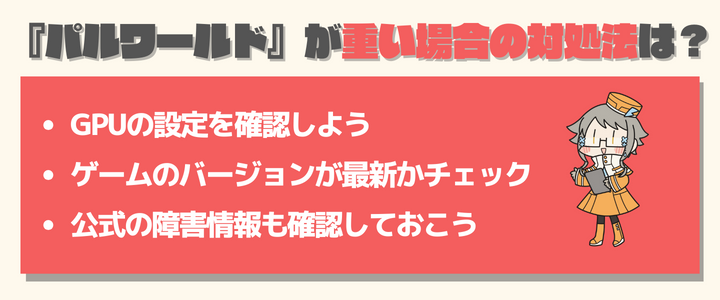
『パルワールド』が重い場合は、PC本体の設定とゲーム内の設定変更で改善される場合があります。
ここからは、それぞれの方法について画像付きで詳しく説明していきます。
GPUの設定を見直そう
推奨スペックを満たすゲーミングPCにもかかわらずパルワールドが重い場合、GPUの設定を見直すべきです。
GPUが『パルワールド』を認識できていない場合、せっかく高スペックのグラボを搭載していても性能が発揮できません。
ここからは、『パルワールド』をGPUに認識させる手順について詳しく説明していきます。
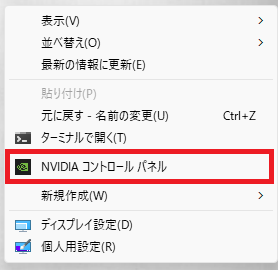
デスクトップの何もないところで右クリック→「NVIDIAコントロール パネル」をクリックします。
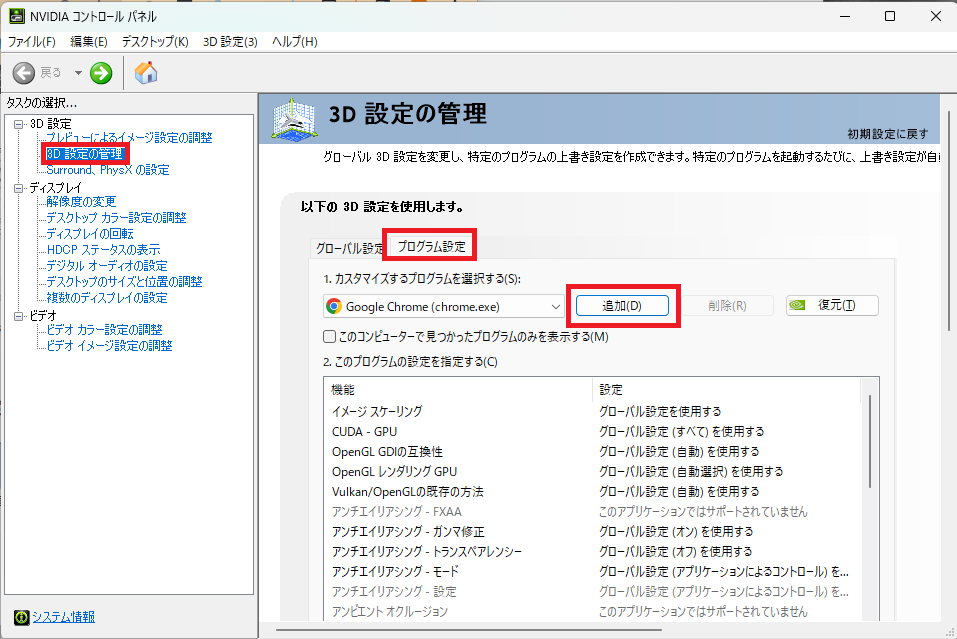
コントロールパネルが開くので、「3D設定の管理」をクリックします。
「プログラム設定」のタブを選択し「追加」をクリックします。
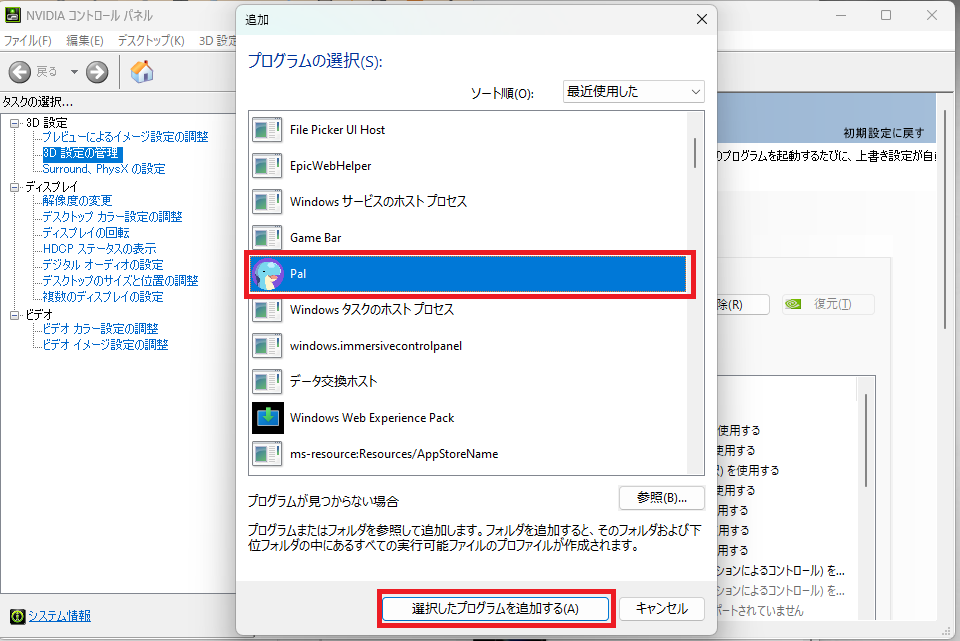
一覧から「Pal」を選択し、「選択したプログラムを追加する」をクリックします。
その後、一度PCを再起動してください。
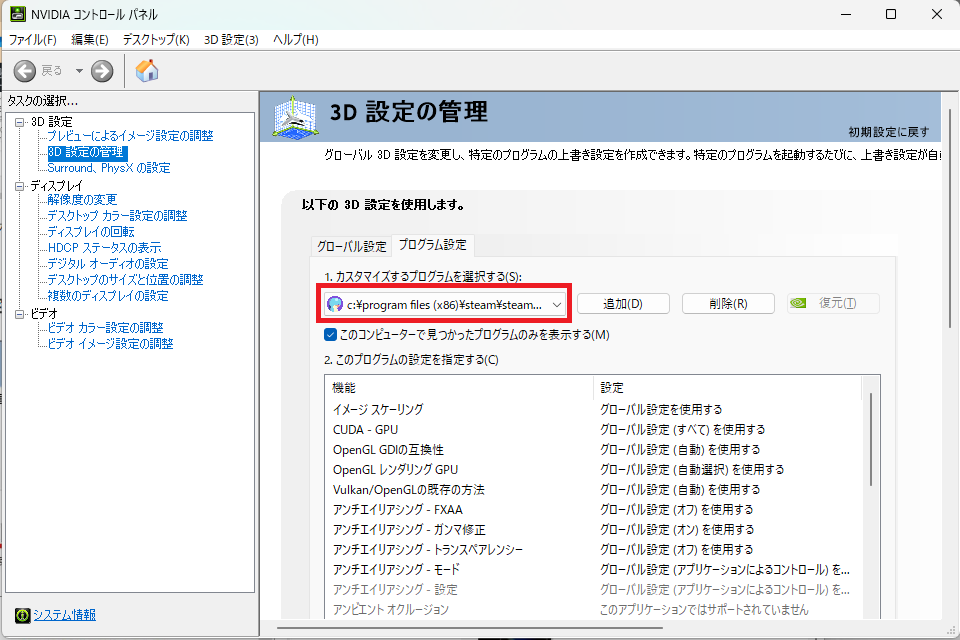
再起動後にNVIDIAコントロールパネルを再度開き、3D設定の管理から反映を確認します。
「カスタマイズするプログラムを選択する」にパルワールドのアイコンが表示されていれば、設定完了です。
ゲームのバージョンが最新かチェック
『パルワールド』が重い場合は、パルワールドのバージョンが最新かどうかもチェックしておきましょう。
公式サーバーに問題があり動作の不具合などが発生している場合は、基本的にアップデートで改善されます。
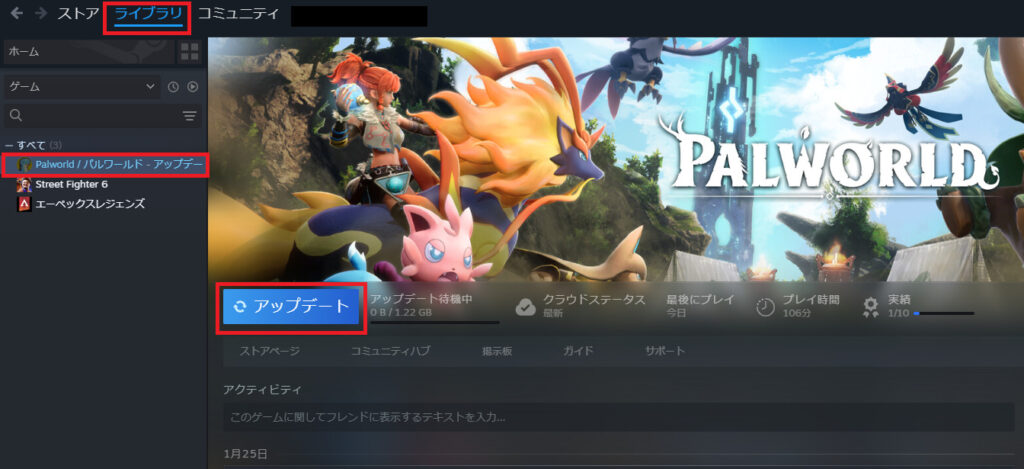
Steamのライブラリからパルワールドを選択し、「アップデート」が表示されている場合は完了させておきましょう。
公式サーバーで不具合やバグが発生していないかチェックしよう
パルワールドは早期アクセスゲームとなり、まだ正式リリースされていません。
そのためパルワールド公式Xでは、不具合やバグが時々報告されています。
最新バージョンでプレイしているのに重い場合は、パルワールドの公式Xで障害情報を確認するのがおすすめです。
ワールドの設定を変更するのも選択肢
ここまで解説した設定を行ってもまだ重いと感じる場合は、ワールドの設定を変更するのも選択肢です。
以下で詳しい手順について説明していきます。
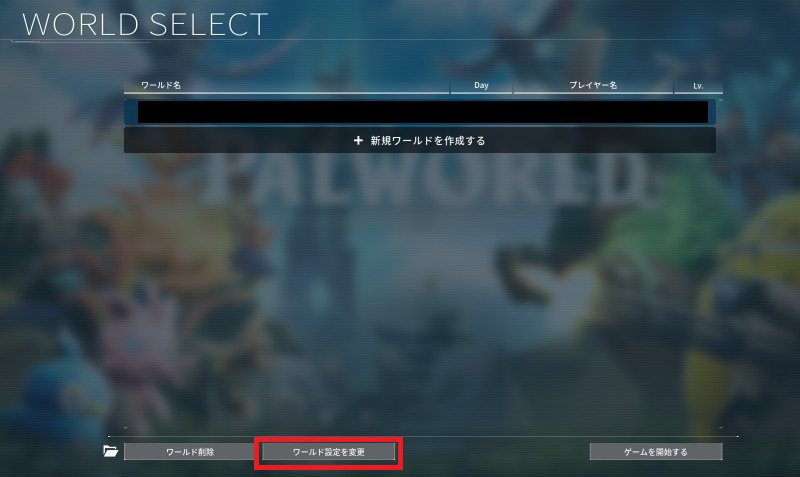
ゲーム開始時のワールド選択画面で「ワールド設定を変更」をクリックします。
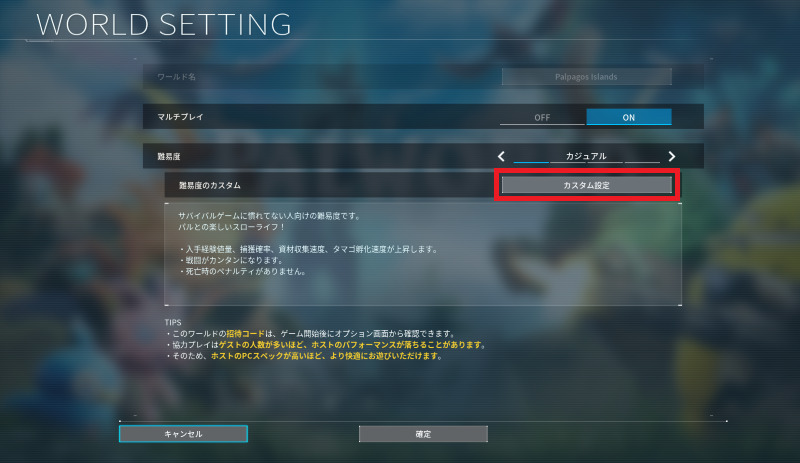
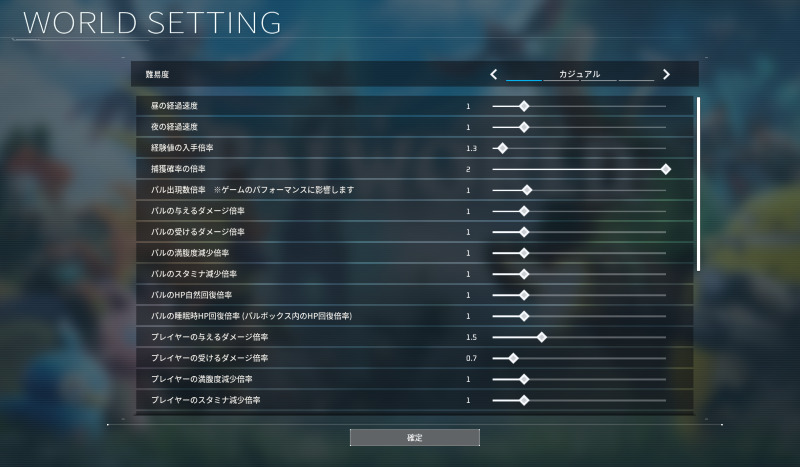
負荷を下げられるよう、設定を変更してみましょう。
- パルの出現数倍率
- ワールド内のドロップアイテム最大数
上記2つの設定は特に負荷の軽減に効果的です。
ただし、パルを捕まえにくくなる、アイテムがドロップしなくなるというリスクもあるため注意しましょう。
変更する場合は、少しずつ数値を変えていくのがおすすめです。
『パルワールド』がカクつく場合のグラフィック設定
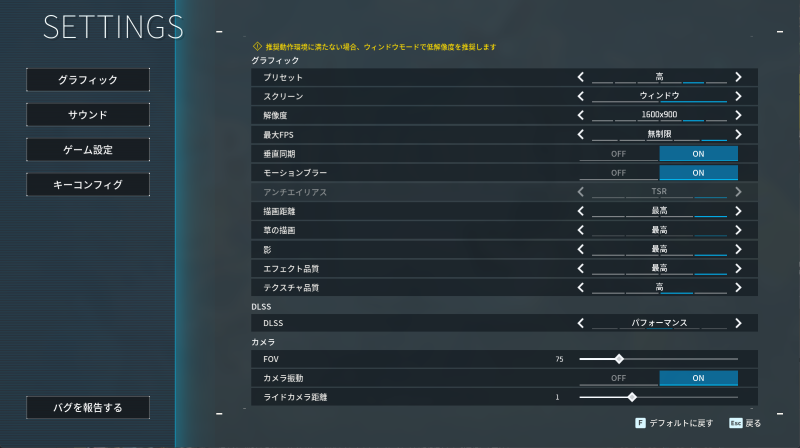
グラフィック設定の項目と内容一覧
| 設定項目 | 内容 |
|---|---|
| プリセット | グラフィック設定を一括で変更 |
| スクリーン | ウインドウサイズを変更 |
| 解像度 | 画像の精細さを表す尺度 数値が多いほど鮮明になる |
| 最大FPS | FPSの上限を変更 |
垂直同期 | フレームレートを リフレッシュレートと 同期するかどうか |
| モーションブラー | 動作のブレの有無を変更 |
| アンチエイリアス | 映像のギザギザ感を なめらかにする |
| 描画距離 | ゲーム上の物体を 描写する距離の長さ |
| 草の描画 | 草の描写の細かさ |
| 影 | キャラやオブジェクトの 影のクオリティを変更 |
| エフェクト品質 | 攻撃が当たった際などの エフェクトの変更 |
| テクスチャ品質 | 風景や静物の見た目を調整 |
| DLSS | ゲーム画像をリアルタイムに 高画質化処理する |
『パルワールド』がカクつく場合は、ゲーム内のオプションでグラフィック設定を行うのも効果的です。
- 最大FPS
- 草の描画、影、エフェクト品質
特に上記の項目は、即効性がありおすすめです。
パルワールドでは格ゲーのように高いFPS値がなくても問題なくプレイできるため、60まで下げてしまっても構いません。
さらに、草の描画・影・エフェクト品質についてもカクつきに効果的ですので、改善されるまで少しずつ下げてみましょう。
パルワールドのマルチプレイはさらに重いので、ゲーミングPC推奨
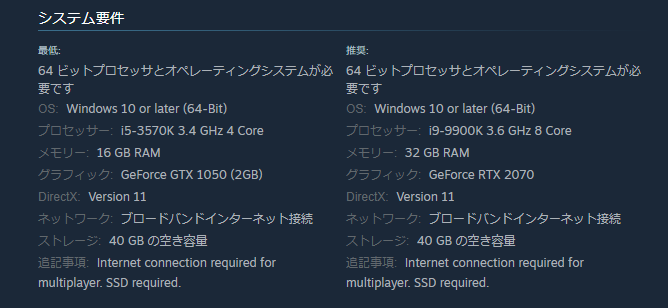
パルワールドのマルチプレイはオフラインプレイよりさらに重いため、グラボを搭載したゲーミングPCが必須です。
Steamで確認できるパルワールドの要求スペックは、CPU:Core i9-9900K、グラボ:RTX2070となっています。
CPUとは?
CPUはPCにおいて、計算・情報処理・他の部品の管理などを行う大切なパーツです。
CPUの性能が高くなるほど処理速度が早くなり、パルワールドを快適にプレイできるようになります。
グラボとは?
グラボ(グラフィックボード)は、PCで動作するゲーム・映像などの画像処理を担当するパーツです。
グラボを搭載することで、画像・映像を高画質かつ滑らかに表示できます。
要求スペックに対し、ビジネス用などの一般向けPCではスペックが不足しており、オフラインプレイですらまともにプレイできません。
マルチプレイでも快適に遊びたいなら、RTX4060以上のモデルがおすすめです。
公式から32GBのメモリが推奨されているため、足りない場合は購入時にカスタムしておきましょう。
『パルワールド』が重い場合によくある質問
- パルワールドを軽くする方法はある?
-
本記事でパルワールドが重い場合に軽くする方法をまとめていますので、参考にしてください。
- パルワールドでカクつく場合の対処法は?
-
パルワールドでカクつく場合は、グラフィック設定を現状より下げてみるのがおすすめです。
- パルワールドが重い場合、GPUの設定で改善される?
-
改善される場合があります。
GPUの設定が誤っている場合、パルワールドを正しく認識させておきましょう。
- グラボなしのPCでパルワールドは快適に遊べる?
-
グラボなしのPCでは、まともにパルワールドを遊べません。
マルチプレイでも快適に遊びたいなら、RTX4060以上のモデルがおすすめです。
さらに、メモリは32GB以上を搭載したPCを選びましょう。
『パルワールド』が重い場合の対処法まとめ
『パルワールド』が重い場合の対処法として、PCとゲーム内の両方で設定を見直してみましょう。
マルチプレイを行う場合はさらに重くなるため、快適に遊べるゲーミングPCでプレイするのがおすすめです。
パルワールドの推奨スペックを紹介した記事も用意しているので、オフラインでも快適にプレイしたい方は要チェックです。




